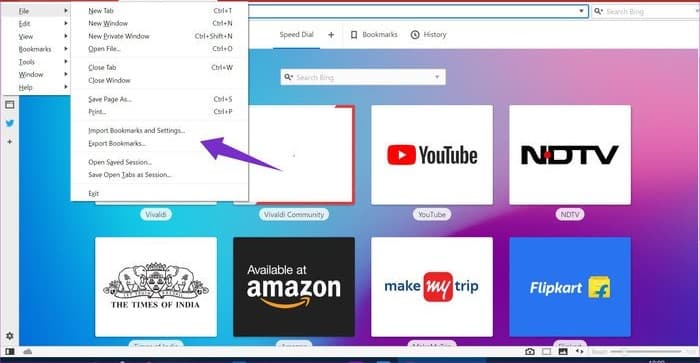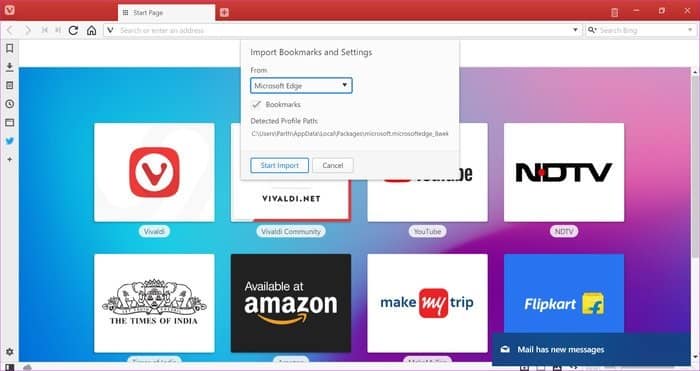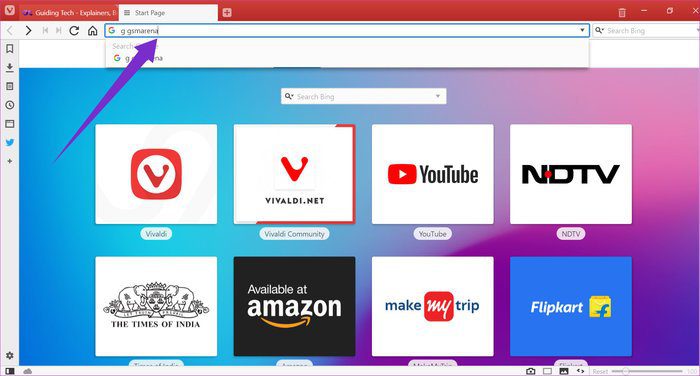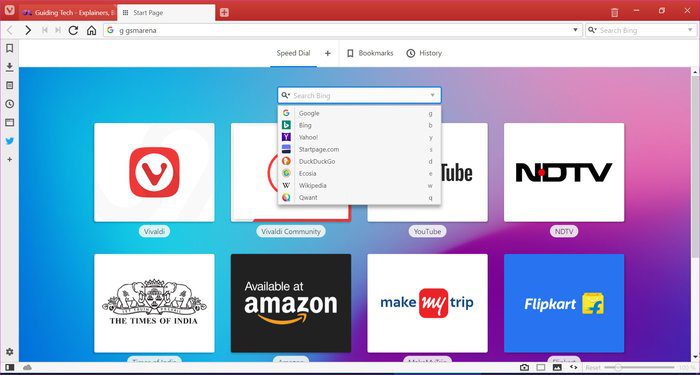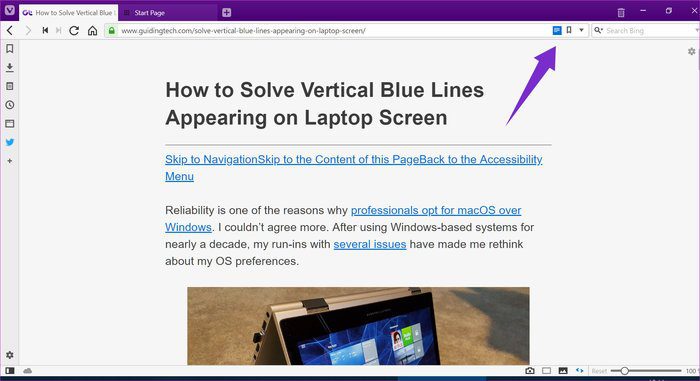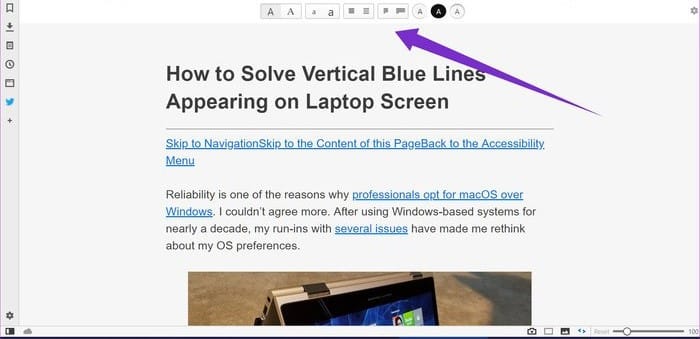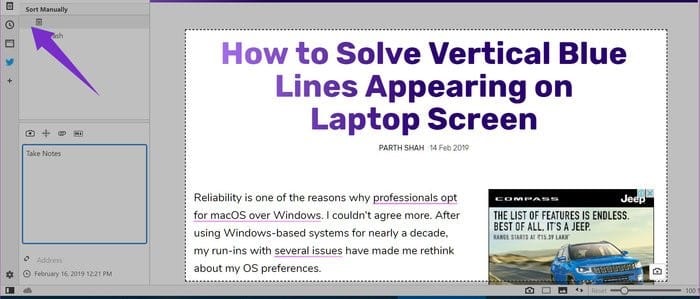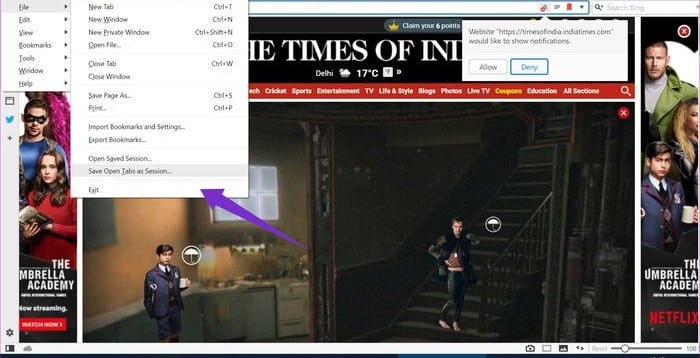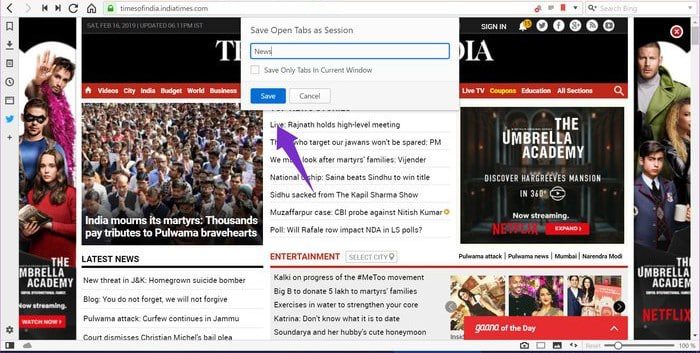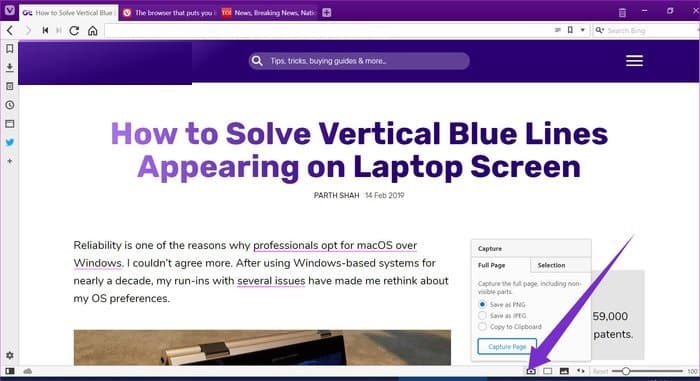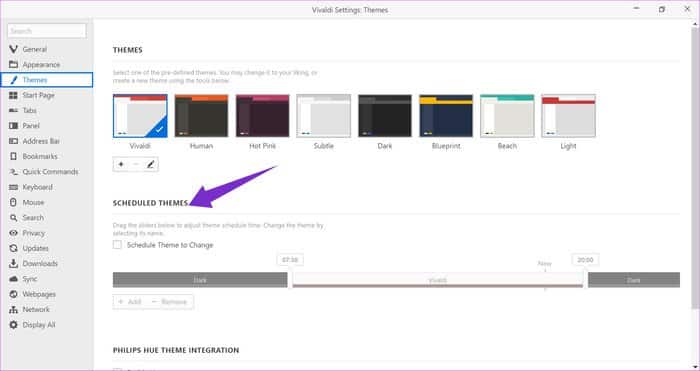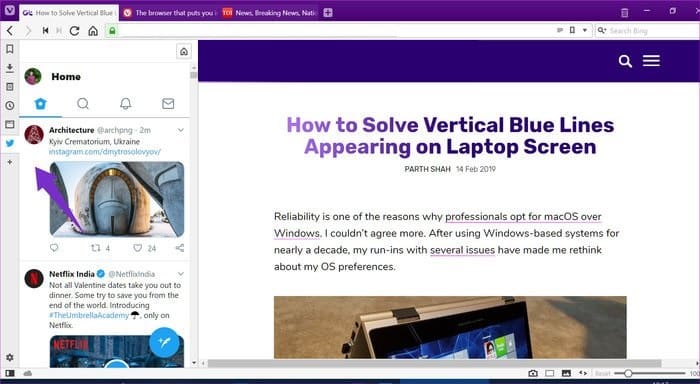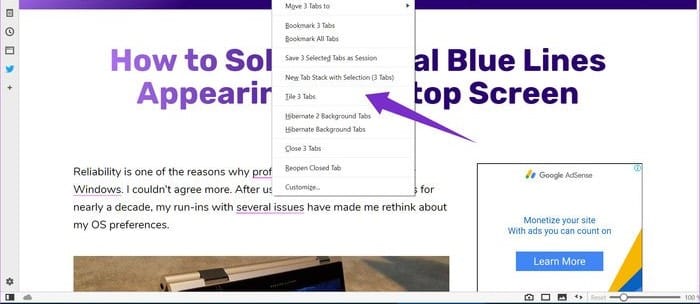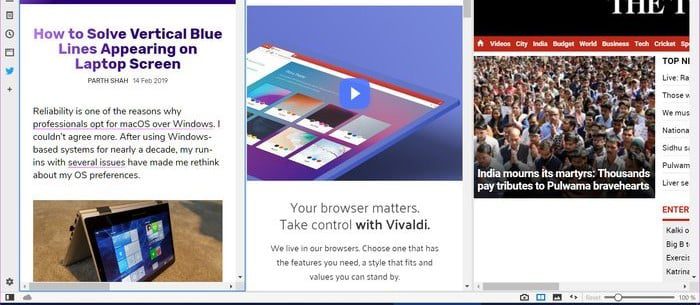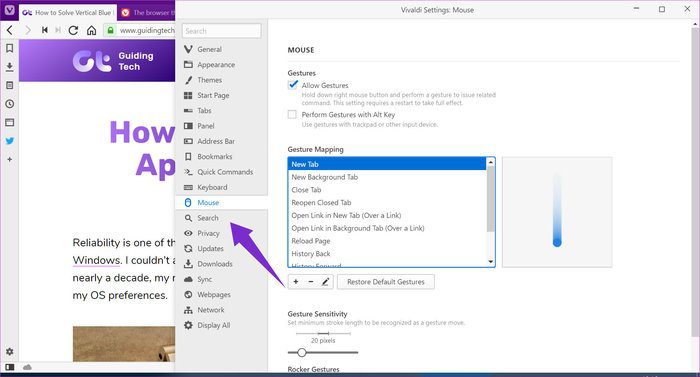أفضل 11 نصيحة و خدعة لمتصفح Vivaldi Browser
عندما يتعلق الأمر بتجربة تصفح على الإنترنت ، فمعظم الإجراءات تجري في الفضاء المحمول. بعد كل هذا ، و نحن في عصر الهواتف الذكية هذا ، لماذا يركز شخص ما على تصفح على ويب الكمبيوتر الشخصي نظرًا لأنه يتم قيادته بالفعل بواسطة Google Chrome؟

هذا هو السبب الذي قاد المؤسس المشارك لشركة أوبرا سوفت وير والرئيس التنفيذي السابق جون ستيفنسون فون تيتشنر شركة فيفالدي تكنولوجيز لإصدار متصفح فيفالدي يركز على سطح المكتب في أبريل 2016.
قررنا أن نجربها لنرى كيف تصمد فيفالدي ضد المنافسة وإذا كانت لديها ميزات فريدة تكفي لتقديمها. ولا بد لي من القول ، بعد استخدامه لفترة طويلة ، تركني فيفالدي معجبًا جدًا. لهذا السبب أنا أحثكم على تجربته. في هذا المنشور ، سأتحدث عن أفضل 11 تلميحات لمتصفح Vivaldi والحيل التي يجب عليك مراجعتها.
1. استيراد الإشارات المرجعية من المتصفحات الأخرى
يجب أن يكون استيراد الإشارات المرجعية الخطوة الأولى لنقل مواقعك المفضلة من متصفحك الحالي إلى متصفح Vivaldi. ولحسن الحظ ، يوفر Vivaldi خيارًا لاستيراد الإشارات المرجعية من جميع المتصفحات الرئيسية الموجودة هناك.
لاستيراد إشاراتك المرجعية ، انقر على أيقونة “V” في الزاوية العلوية اليسرى واختر ملف. توجه إلى استيراد إشارة مرجعية وإعدادات وحدد متصفحك الحالي من القائمة.
افتراضيًا ، يمكنك الوصول إلى الإشارات المرجعية من القائمة العلوية أو قائمة الشريط الجانبي الأيسر.
2. تغيير المحرك للبحث
بشكل افتراضي ، يتضمن Vivaldi محرك بحث Bing ، والذي يجب أن يكون جيدًا لأي شخص. ولكن ماذا لو كنت تريد استخدام Google أو Wikipedia أو DuckDuckGo التي تركز على الخصوصية.
من المزعج التعامل مع النافذة المنبثقة لاختيار متصفح افتراضي من قائمة الإعدادات في كل مرة. لحسن الحظ ، خدعة Vivaldi الصغيرة الأنيقة تضيء خلال هذه العملية. لقد تغير هذا كيف يمكنني البحث عن المعلومات الموجودة فيه.
في شريط العناوين ، يمكنك كتابة استعلامك مباشرةً بحرف أول من أي محرك بحث. على سبيل المثال ، يمكنك كتابة “w Vivaldi” في شريط العناوين الذي سيبحث على الفور عن Vivaldi في شريط بحث Wikipedia.
اضغط على المكبر الصغير ، وستظهر الأحرف الأولى من محرك البحث المعني في قائمة.
3. وضع القراءة
Vivaldi يأتي مع دعم وضع القارئ خارج الصندوق ، وهو يعمل بلا عيب. افتح منشورًا أو مقالة ، وسيظهر رمز قارئ صغير في شريط العناوين. اضغط عليها ، وسوف Vivaldi تجريد جميع العناصر غير الضرورية لتقديم تجربة ممتعة بصريا.
يمكنك تغيير نوع الخطوط وحجمها وحتى استخدام خيار السمة المظلمة للقراءة بشكل مريح في الليل. اضغط على أيقونة الإعدادات في الزاوية اليمنى العليا لضبط الخيارات المطلوبة.
4. أخذ ملاحظات أثناء التصفح
يدمج Vivaldi تطبيق Notes مباشرة في المتصفح. والمثير للدهشة ، أنه يحتوي على حزمة من الخيارات المفيدة. انقر على أيقونة Notes من الشريط الجانبي وسيمنحك مربع الحوار الصغير جميع الخيارات المطلوبة.
يمكنك إضافة لقطات شاشة أو مساحة شاشة تم التقاطها وإرفاق ملفات وحتى تنظيم الملاحظات عبر مجلدات في المستعرض.
في المستقبل ، أود أن أرى تطبيق Notes يدمج الخدمات الشائعة مثل Microsoft OneNote أو Evernote.
5. حفظ علامات الجلسة
حفظ علامات تبويب الجلسة يعد ميزة مهمة للعديدين من بينهم. عند البحث عن موضوع معين ، قد تصادف موقفًا عندما تريد حفظ جميع علامات التبويب في مكان منفصل.
بالطبع ، تعد Pocket أداة ممتازة لحفظ المقالات في وضع عدم الاتصال بالإنترنت ، لكنها لن تكون حلاً مثمرًا. هنا تأتي جلسة إنقاذ Vivaldi.
توجه إلى ملف> حفظ علامات التبويب المفتوحة كجلسة ومنحها اسمًا ذا صلة لحفظ علامات التبويب. في المرة التالية التي تريد فتحها فيها ، اتبع نفس المسار وحدد “الجلسة المحفوظة المفتوحة”.
6. أخذ لقطة شاشة
إنها تفاصيل صغيرة ولكنها مفيدة. عند التقاط لقطة شاشة من خلال طريقة Windows الافتراضية (اختصار Windows + Print Screen) ، يلتقط نظام التشغيل المنطقة بالكامل والتي تتضمن أيضًا تشتيت الانتباه مثل علامات التبويب والشريط الجانبي وشريط المهام. لا يشمل التقاط شاشة Vivaldi سوى صفحة الويب.
تحتاج فقط إلى النقر فوق رمز الكاميرا في الجزء السفلي وتحديد ما إذا كنت تريد التقاط المنطقة المعروضة أو المقالة بأكملها كقطة شاشة للتمرير.
7. استخدام علامات الشريط الجانبي
افتراضيًا ، يستخدم كل مستعرض رئيسي الجزء العلوي لإدارة علامات التبويب. تستخدم علامات التبويب في الجزء العلوي مساحة أكبر وفي بعض الأحيان يصبح الأمر مرهقًا لإدارتها.
يسهل التنقل بين علامات التبويب الموضوعة على اليمين أو اليسار ، ولا تشغلنا في تدفق القراءة. يمكنك تغيير موضع علامات التبويب من الإعدادات> علامات التبويب> موضع شريط علامات التبويب.
8.النوافذ المتعددة
يدعم Windows أصلاً دعم وظائف النوافذ المتعددة ، وقد اتبعها Vivaldi في المتصفح أيضًا. يمكنك الاحتفاظ بعدة علامات تبويب مفتوحة جنبًا إلى جنب في فيفالدي.
اضغط على Ctrl وحدد علامات التبويب التي تريد فتحها جنبًا إلى جنب ، وانقر بزر الماوس الأيمن على أي منها وحدد خيارات Tile Tabs من القائمة.
9. استخدام إيماءات الفأرة
يدعم Vivaldi إيماءات الماوس لأداء المهام المتكررة بشكل أكثر كفاءة وسرعة أثناء التنقل.
توجه إلى الإعدادات ، واضغط على الماوس ، ويمكنك رؤية الإيماءات الافتراضية أو إجراء الإيماءات الخاصة بك. لتنفيذ الإجراء ، اضغط على الزر الأيمن وارسم الإيماءة على لوحة التتبع.
10. المواقع المفضلة PIN في الشريط الجانبي
أنا في الغالب استخدام هذه الميزة للتويتر. في Vivaldi ، يمكنك تثبيت مواقع الويب الأكثر استخدامًا في قائمة الشريط الجانبي. بخلاف المتصفحات الأخرى ، لن يتم فتحه في علامة تبويب جديدة. بدلاً من ذلك ، سيتم فتح قائمة منبثقة جانبية للوصول السريع أو نظرة سريعة.
اضغط على أيقونة “+” في الشريط الجانبي وأضف عنوان الويب هناك.
11. الموضوعات المجدولة
تقدم Vivaldi الدعم لهم ، وهو أمر شائع بين المتصفحات. لكن فيفالدي يمضي قدماً من خلال تضمين خيار جدولة الجدول الزمني.
على سبيل المثال ، يمكنك تقدير الوقت الذي يتبنى فيه المستعرض سمة مظلمة في الليل ويعيد سمة الإضاءة في الصباح.
اختر الإعدادات> السمة وانتقل لأسفل لرؤية خيار الإطار الزمني.
استخدام VIVALDI مثل المحترفين
من خلال فحص القائمة أعلاه ، يمكنك معرفة مدى تركيز Vivaldi بذكاء على تجربة المستخدم بدلاً من النفخ في التطبيق بخيارات عديمة الفائدة. الآن قد يجادل المرء بأنه يفتقر إلى دعم التمديد ، ولكن مرة أخرى ، قامت الشركة بدمج خيارات كافية للتأكد من تغطية الأساسيات.
كل شيء ليس كبيرا على الرغم من. يجب أن توفر Vivaldi تجربة أول مرة أفضل مع القليل من دليل المساعدة للتنقل بين الخيارات. أيضًا ، مقارنةً بـ Google Chrome و Microsoft Edge ، تبدو واجهة المستخدم قديمة جدًا. أيضا ، فيفالدي ، أين هي تطبيقات الجوال؟